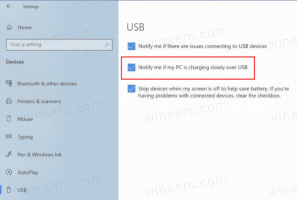Cara Mencadangkan Folder Akses Cepat di Windows 10
Berikut cara Mencadangkan Folder Akses Cepat di Windows 10 dan memulihkannya nanti. Lokasi Akses Cepat adalah opsi baru di File Explorer Windows 10. Ini terbuka ke folder itu secara default. Ini mengumpulkan file terbaru dan folder yang sering dikunjungi sehingga Anda dapat dengan cepat mengaksesnya dengan beberapa klik. Selain itu, Anda dapat secara manual menyematkan folder favorit Anda ke lokasi tersebut.
Iklan
Akses Cepat selalu menampilkan lokasi yang disematkan ini terlepas dari seberapa jarang Anda mengunjunginya. Sebenarnya, Frequent folders adalah tampilan tambahan dari apa yang ditampilkan File Explorer di daftar lompat di Windows 7 dan Windows 8.
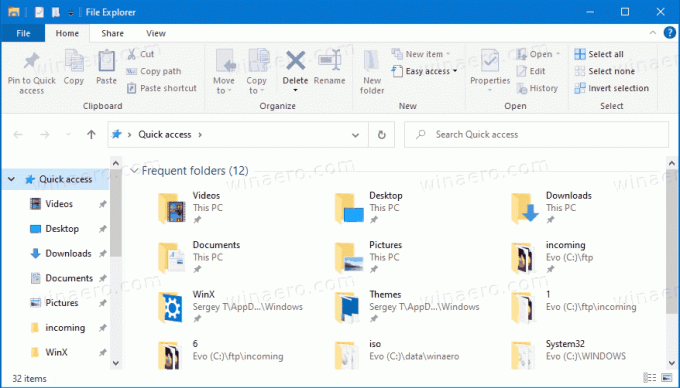
Folder yang disematkan akan tampak terlihat di bawah bagian folder Sering di folder Akses cepat di File Explorer. Juga, mereka akan terlihat di bawah ikon Akses cepat di panel navigasi di sebelah kiri File Explorer. Selain itu, folder-folder ini akan disematkan di daftar lompat ikon File Explorer di bilah tugas dan menu Mulai.
Posting ini akan menunjukkan kepada Anda cara mencadangkan dan memulihkan folder akses cepat di Windows 10.
Cara Mencadangkan Folder Akses Cepat di Windows 10
- Buka File Explorer.
- Klik di bilah alamat, atau tekan Ctrl + L, dan ketik yang berikut di bilah alamat:
%AppData%\Microsoft\Windows\Recent\AutomaticDestinations.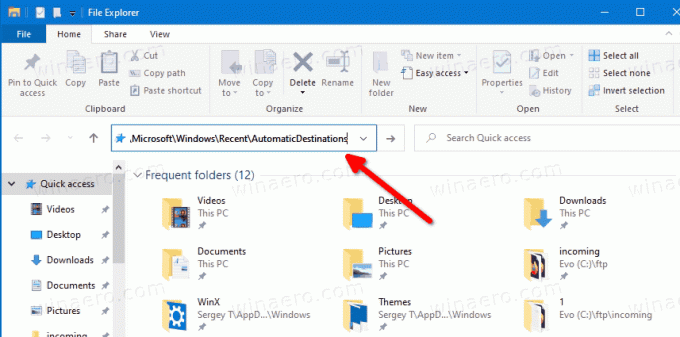
- Salin semua file yang Anda lihat ke folder lain tempat Anda berencana menyimpan cadangan.
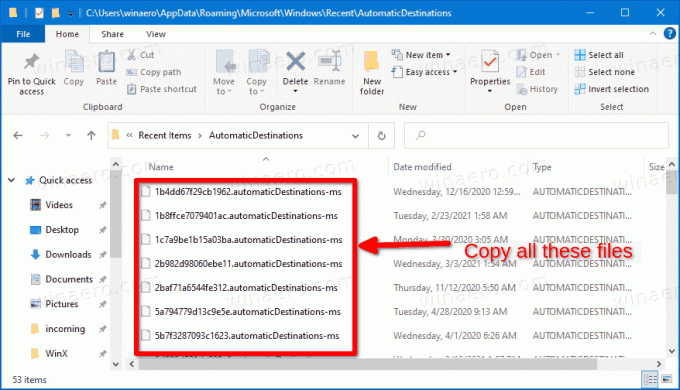
- Anda sekarang dapat menutup aplikasi File Explorer.
Kamu selesai.
Tip: Lokasi yang disebutkan mengandung banyak automaticDestinations-ms file. Salah satu file, bernama f01b4d95cf55d32a.automaticDestinations-ms, berisi folder yang telah Anda sematkan ke Akses Cepat. Jika Anda hanya ingin mencadangkan folder yang disematkan, Anda hanya dapat menyalin file itu.
Cara Mengembalikan Folder Akses Cepat
- Buka File Explorer.
- Arahkan ke folder berikut
%AppData%\Microsoft\Windows\Recent\AutomaticDestinations(rekatkan lokasi ini ke bilah alamat). - Salin dan tempel file yang dicadangkan sebelumnya ke folder AutomaticDestinations yang Anda buka.
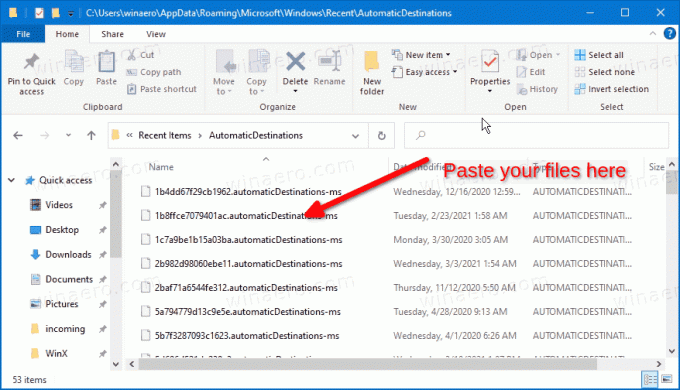
- Tutup semua jendela File Explorer.
- Buka jendela Explorer baru untuk melihat perubahannya.
Kamu selesai.
Sekarang lihat caranya Ganti nama folder yang disematkan Akses Cepat di Windows 10.
Itu dia.